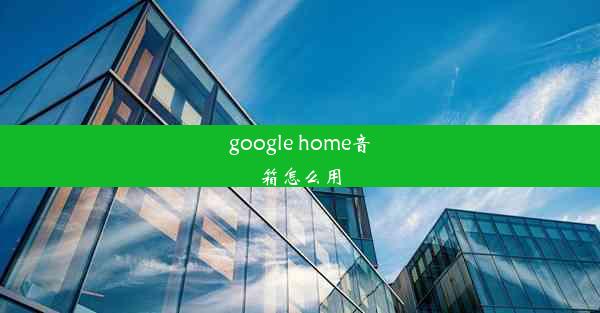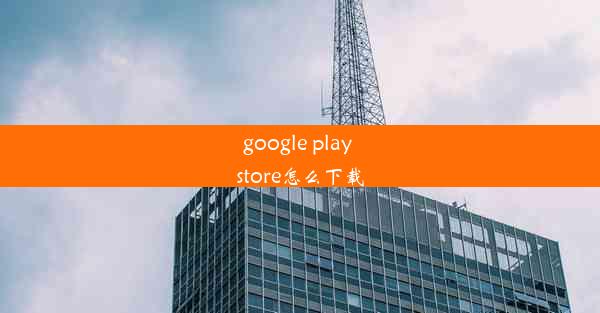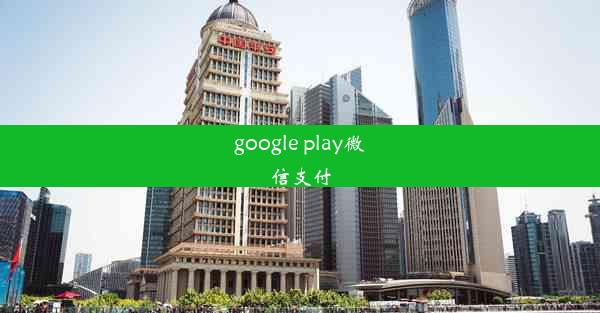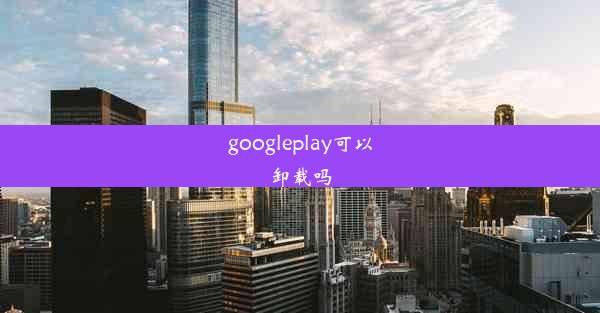googlechrome浏览器怎么保存密码
 谷歌浏览器电脑版
谷歌浏览器电脑版
硬件:Windows系统 版本:11.1.1.22 大小:9.75MB 语言:简体中文 评分: 发布:2020-02-05 更新:2024-11-08 厂商:谷歌信息技术(中国)有限公司
 谷歌浏览器安卓版
谷歌浏览器安卓版
硬件:安卓系统 版本:122.0.3.464 大小:187.94MB 厂商:Google Inc. 发布:2022-03-29 更新:2024-10-30
 谷歌浏览器苹果版
谷歌浏览器苹果版
硬件:苹果系统 版本:130.0.6723.37 大小:207.1 MB 厂商:Google LLC 发布:2020-04-03 更新:2024-06-12
跳转至官网

Google Chrome浏览器的密码保存功能是指,当用户在登录网站时,浏览器会自动记录用户的用户名和密码。在下次访问该网站时,浏览器会自动填充用户名和密码,方便用户快速登录。这项功能可以大大提高用户的登录效率,同时也能保护用户的隐私安全。
二、如何开启Google Chrome浏览器的密码保存功能
1. 打开Google Chrome浏览器。
2. 点击右上角的三个点,选择设置。
3. 在设置页面中,找到密码和形式填充选项。
4. 开启自动填充表单和自动保存密码两个选项。
三、如何查看已保存的密码
1. 在设置页面中,找到密码和形式填充选项。
2. 点击管理密码。
3. 在弹出的窗口中,即可查看已保存的密码。
四、如何删除已保存的密码
1. 在查看已保存的密码页面,找到需要删除的密码。
2. 点击密码右侧的删除按钮。
3. 在弹出的确认窗口中,点击删除即可。
五、如何修改已保存的密码
1. 在查看已保存的密码页面,找到需要修改的密码。
2. 点击密码右侧的编辑按钮。
3. 在弹出的窗口中,修改用户名和密码。
4. 点击保存按钮,即可完成修改。
六、如何备份和恢复密码
1. 在查看已保存的密码页面,点击右上角的导出密码按钮。
2. 在弹出的窗口中,选择保存路径和文件名,点击导出。
3. 需要恢复密码时,点击右上角的导入密码按钮。
4. 在弹出的窗口中,选择备份的密码文件,点击导入。
七、如何关闭Google Chrome浏览器的密码保存功能
1. 在设置页面中,找到密码和形式填充选项。
2. 关闭自动填充表单和自动保存密码两个选项。
3. 重启浏览器,即可关闭密码保存功能。
通过以上七个步骤,您已经学会了如何在Google Chrome浏览器中保存、查看、修改、删除、备份和恢复密码。这项功能不仅可以提高您的登录效率,还能保护您的隐私安全。希望这篇文章对您有所帮助。